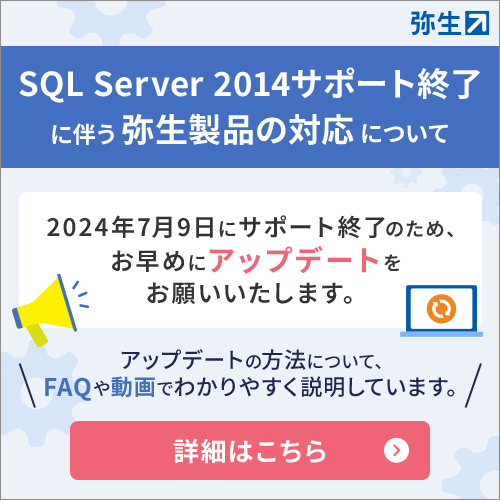- 業務効率化
【Word活用術】Wordで切り取り線のある文書を作る方法【第26回】
2022.04.27
著者:上田 朋子

今回はWordで「切り取り線」をスマートに作る方法をご紹介します。
以下の画像ような、用紙の下に記入欄があり、切り取り線に沿って切り離して提出するような文章を作成する際にとても便利な機能なのでマスターしておきましょう。
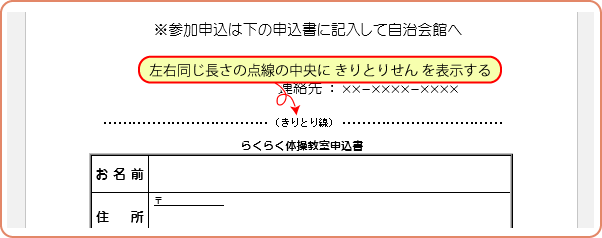
今回の操作ポイントは「タブ設定」機能。
「タブとリーダー」ダイアログで下の様な設定をすることで、きれいな切り取り線をつくることができます。
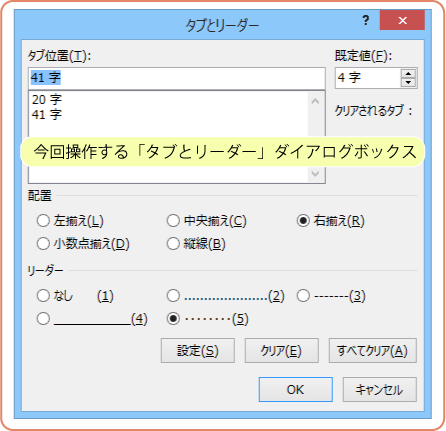
弥報Onlineでは他にも「Word」をテーマにした記事を発信しています。
Wordの記事を読む
目次
さっそくはじめましょう
まずは事前準備から。
はじめにWord の画面にルーラーを表示します。 表示されていない場合は、「表示」タブの「ルーラー」にチェックをいれます。
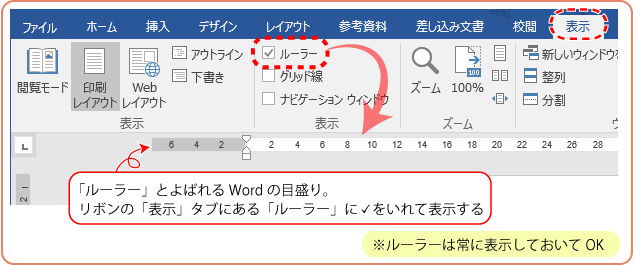
次に、表示されたルーラーの左端のグレーの部分をダブルクリックします。すると「ページ設定」ダイアログボックスが表示されるので、1行の文字数を確認しておきます。
※この文字数が、「切り取り線」文字を行の中心に表示させるときに役立ちます。
確認したら「キャンセル」をクリックしてダイアログボックスを閉じます。
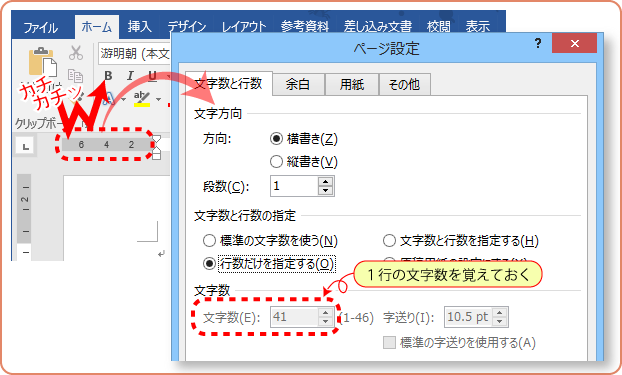
これで事前準備は完了です。
いよいよ「タブ設定」をはじめます。
まず、リボンの「ホーム」タブの「段落」グループ右端にある小さな四角いボタンをクリックします(クリックすると、「段落」ダイアログボックスが表示されます)。
表示されたダイアログボックスの左下にある「タブ設定」をクリックすると、「タブとリーダー」のダイアログボックスが表示されます。
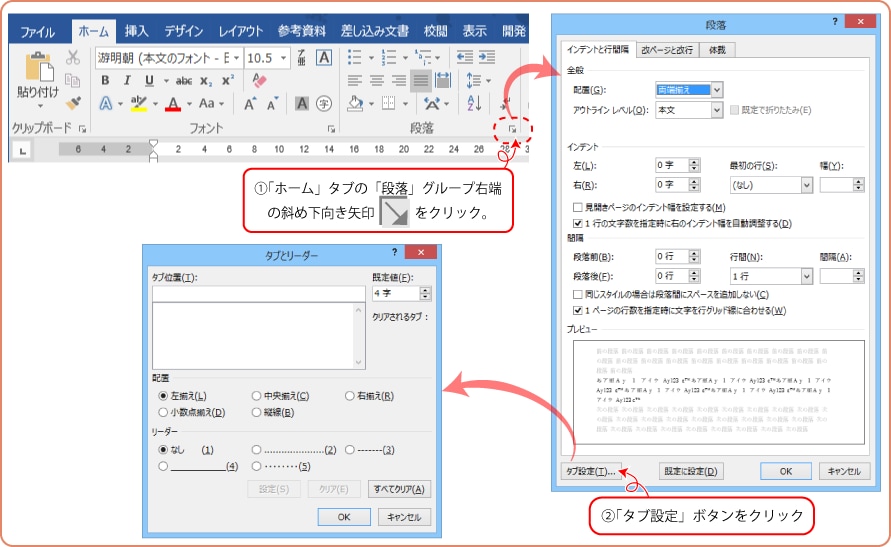
「ダブとリーダー」ダイアログボックスで以下[1]から順に操作します
[1]「タブ位置」項目に先ほどの1行の文字列の数字を入力し
[2]「配置」の「右揃え」をチェック
[3]リーダーは(3)か(5)をチェックし
[4]「設定」をクリック

「設定」をクリックすると、指定したタブ位置が表示されます。
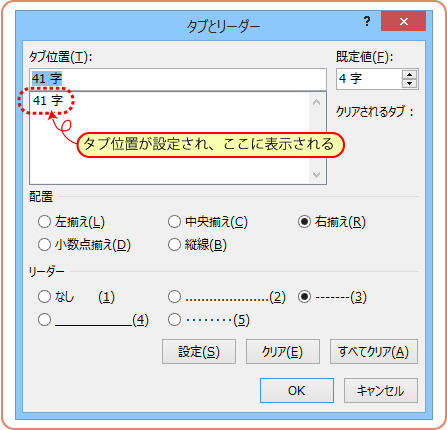
[5]「タブ位置」に1行文字列の半分の値(具体的には、一行が40文字なら20、43文字だったら、21か22くらい)を入力します。
※「タブ位置」には直前に入力した値が表示されていますが、削除せずそのまま上書きOKです。
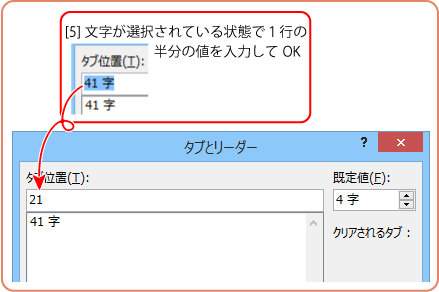
[6]「配置」の「中央揃え」をチェックし
[7]リーダーは[3]で指定したものと同じ種類をチェック
[8]「設定」をクリックします
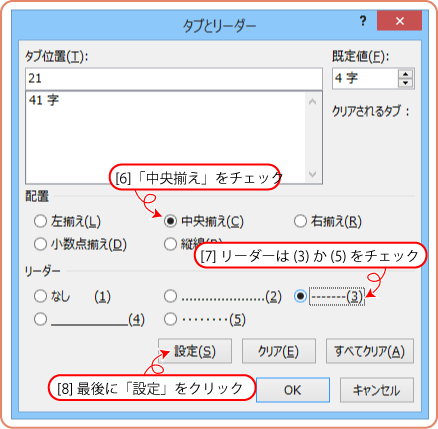
もし間違った値を指定してしまったら、修正したいタブ位置の数値をクリックし、正しい値を指定し直してから再度「設定」を押してください。
このとき、タブ位置の数が増えてしまったら、要らないタブ位置の数字をクリックし、「クリア」をクリックして削除します。
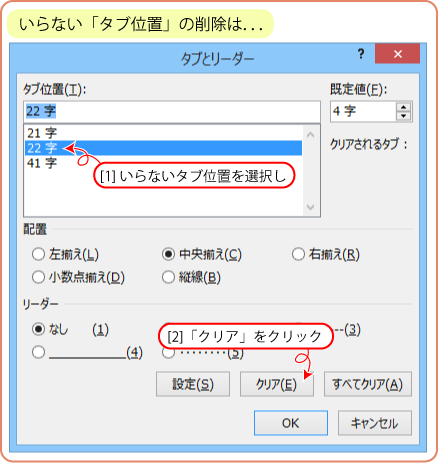
タブ位置が指定できたら「OK」をクリック。ここまでで切り取り線を美しく作成する設定が完了です。
《切り取り線の入力》
Wordの画面にもどったら、キーボード左端にある「Tab」キーを1回押します。
この操作で点線が一行の中央まで引かれ、カーソルが点線の右側に移動します。
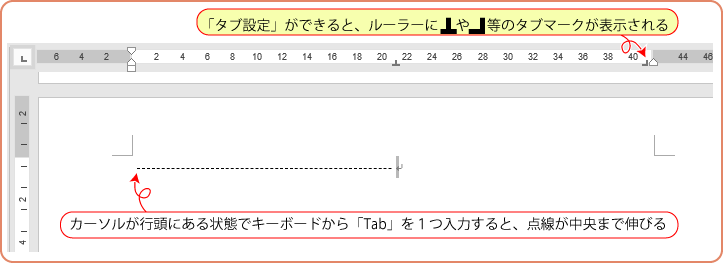
ここで「(きりとりせん)」などの文字列を入力し、もう1度Tabキーを入力します。
これで一行の右端まで点線が引かれて完成です。
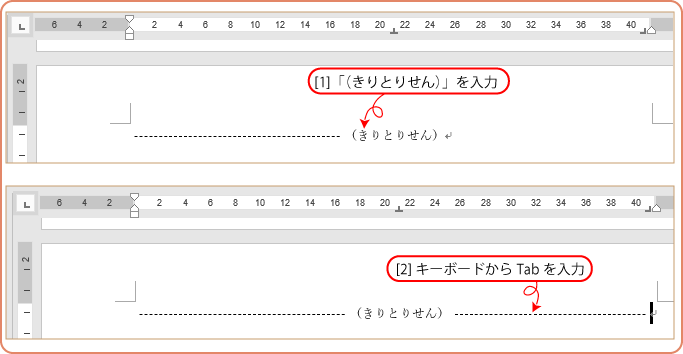
《おまけ》
あそびごころで、下の画像のように「はさみ」マークをいれることもできます
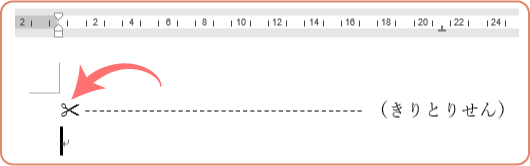
カーソルを行頭に移動し、リボンの「挿入」タブにある「記号と特殊文字」をクリック。
表示されたサブメニューから「記号と特殊文字」内の「はさみ」マークをクリックすればおしまいです。
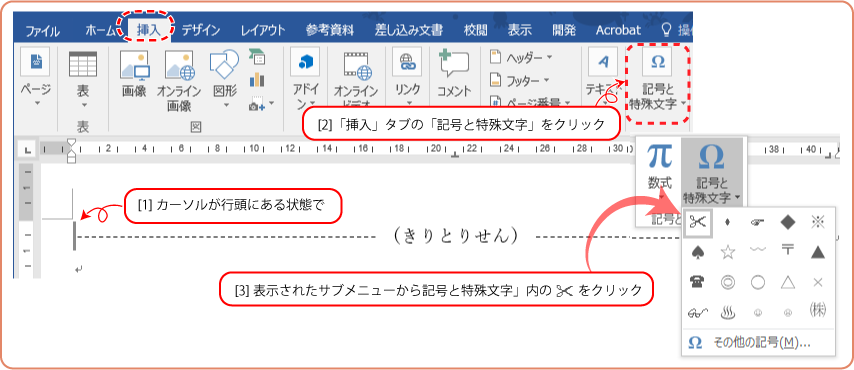
最後に大切なポイントを...
実際に切り取り線のある文書を作るときには、切り取り線以外の文字をすべて入力したあとに切り取り線を作成するのがおすすめです。
文章の入力中に切り取り線を作ると、その後のレイアウト調整が思い通りにならず、いらいらしてしまうことが少なくありません。
そういう時には、次行の先頭で書式のクリアをすればいいのですが、なかなか忘れてしまいがち。
入力が済んだあとなら、タブ設定を次の行に引きずらないので、タブに関する文書作成の失敗が防げますよ。

この記事の著者
上田 朋子(うえだ ともこ)
株式会社システムプラザソフィア代表取締役。マイクロソフト認定トレーナーとして、マイクロソフト オフィス スペシャリスト(MOS)取得講座の講師実績多数。また職業訓練校として、パソコン初心者をたった3カ月でMOS取得まで導く分かりやすい指導方法にも定評がある。弥生認定マスターインストラクター。静岡県は清水に生を受けて50有余年、清水っ子の血が騒ぐ港祭が生き甲斐。知らない土地に出掛けたら、その土地の味噌・醤油を買うのが幸せ。
【無料】お役立ち資料がダウンロードできます
弥生のYouTubeで会計や経営、起業が学べる!
関連記事
事業支援サービス
弥生が提供する「経営の困った」を解決するサービスです。